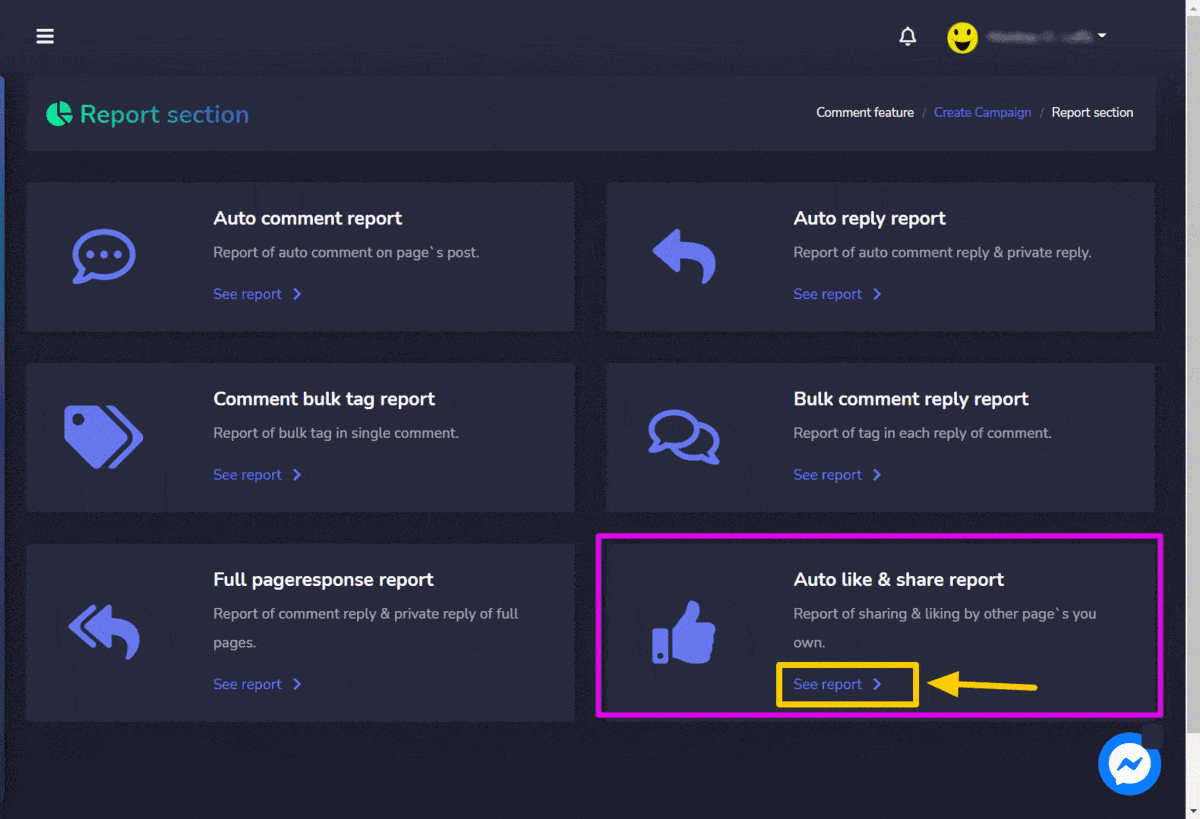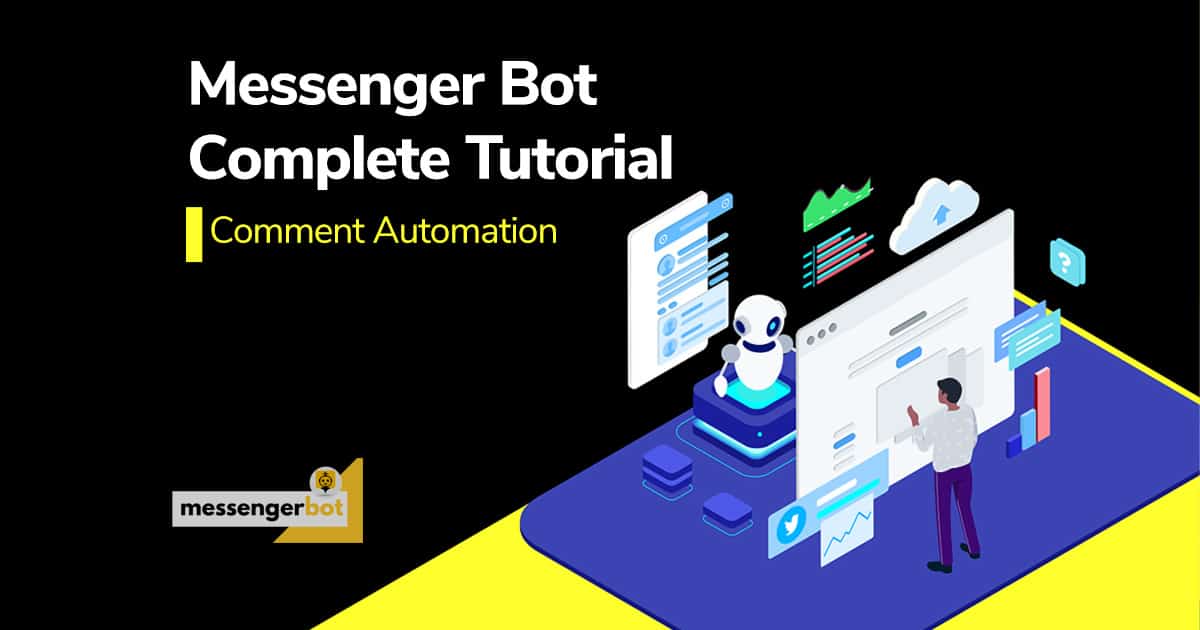Opção de Reportar
Para visualizar esta seção, navegue até Automatizações > Automatizações do Facebook do menu de navegação localizado no lado esquerdo e selecione Opção de Reportar.
A visualização de relatórios permite ao usuário ver as diferentes categorias de relatórios que podem ser visualizadas, editadas e exportadas. Esta seção exibe os seguintes seis tipos de relatórios:
- Relatório de comentários automáticos
- Relatório de respostas automáticas
- Relatório de tags em massa para comentários
- Relatório de respostas em massa a comentários
- Relatório de resposta de página completa
- Relatório de curtidas e compartilhamentos automáticos
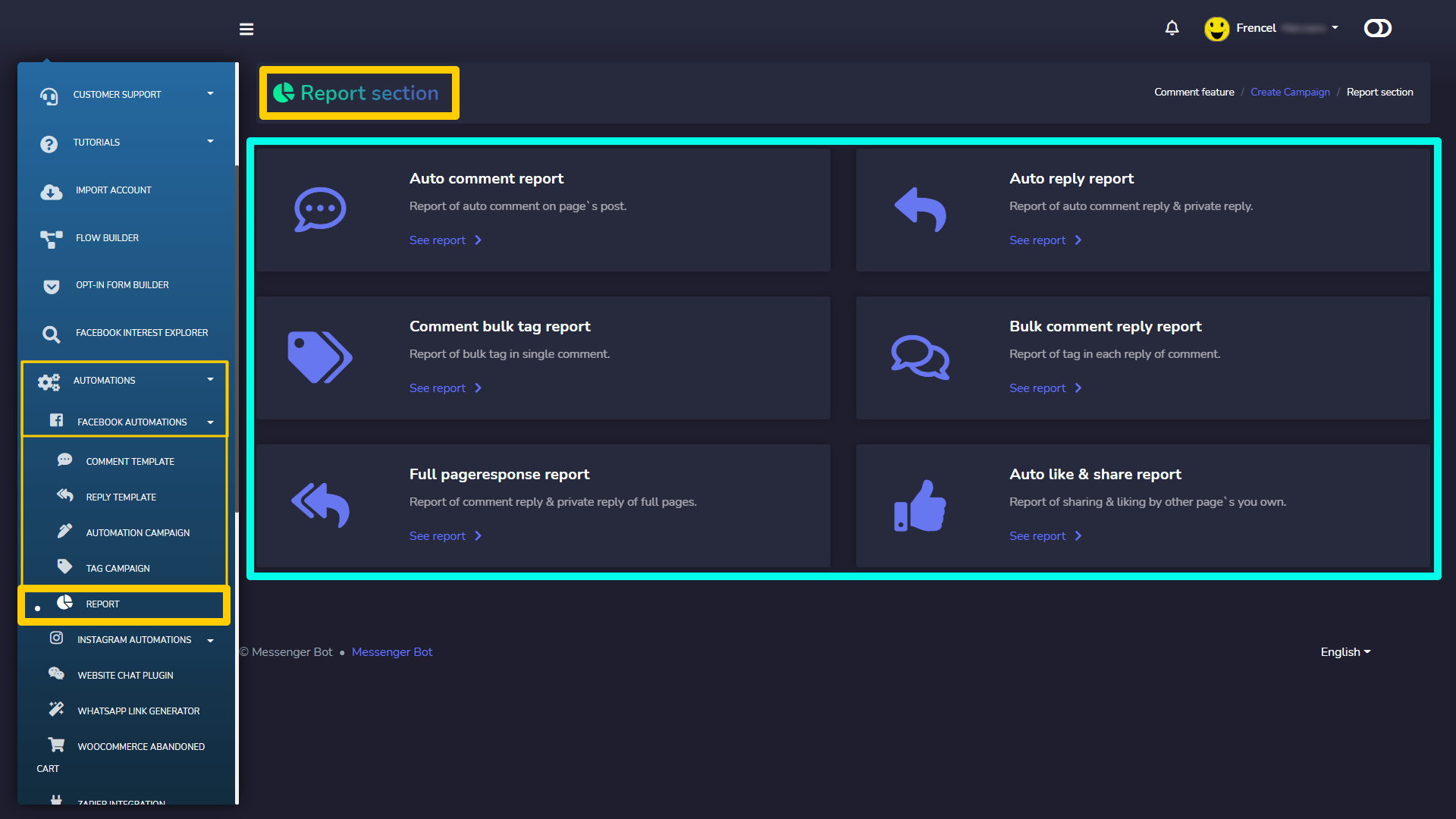
Relatório de comentários automáticos
Para acessar o relatório de comentários automáticos e realizar diferentes ações, siga os passos abaixo:
- Selecione Ver relatório opção do Relatório de comentários automáticos
- Um Todos os relatórios de comentários automáticos a visualização aparecerá na tela contendo uma lista de postagens. Os usuários podem procurar uma postagem específica usando a barra de pesquisa.
- Selecione
 a opção contra a página na qual você deseja realizar ações.
a opção contra a página na qual você deseja realizar ações. - Selecione o
 ícone para criar o relatório da campanha.
ícone para criar o relatório da campanha. - Selecione
 ícone para editar a campanha e fazer atualizações relevantes.
ícone para editar a campanha e fazer atualizações relevantes. - Para pausar a campanha, selecione
 ícone contra a campanha selecionada.
ícone contra a campanha selecionada. - Para reprocessamento forçado, selecione
 ícone contra a campanha selecionada.
ícone contra a campanha selecionada. - Selecione
 para excluir permanentemente uma campanha específica.
para excluir permanentemente uma campanha específica.
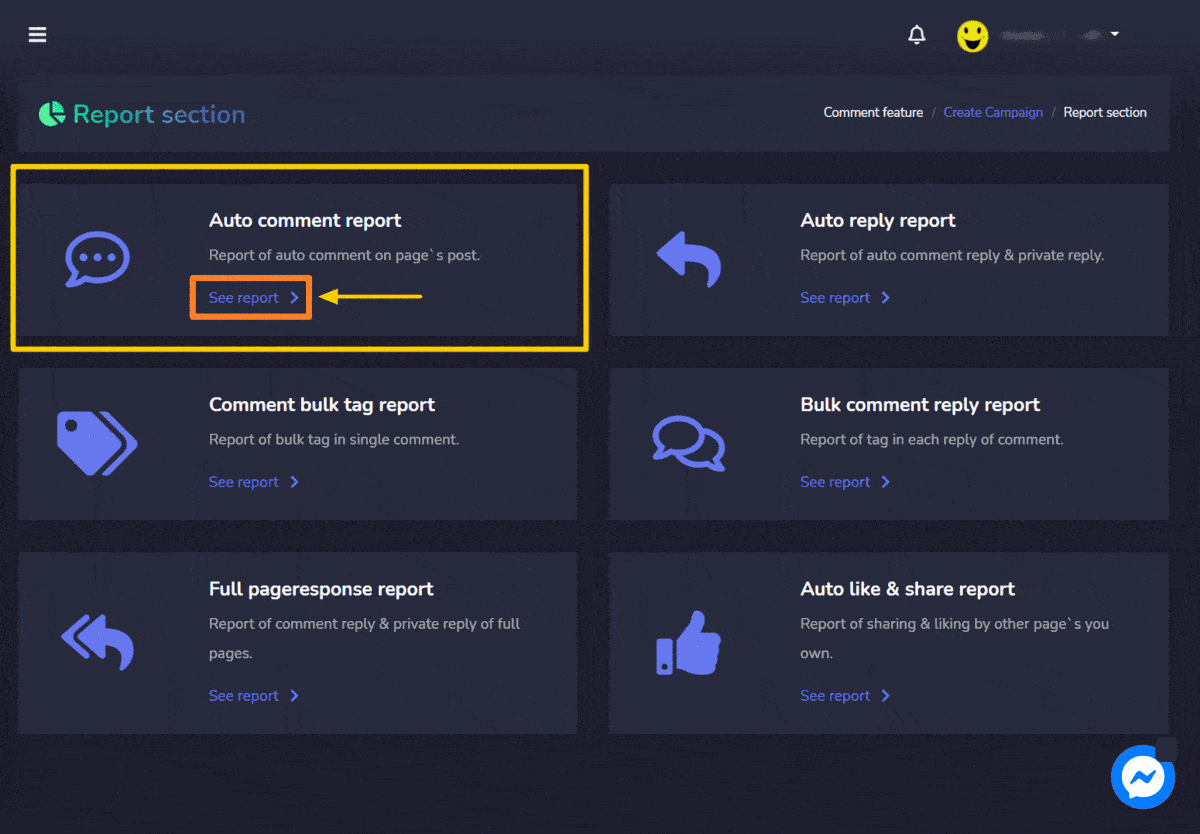
Relatório de respostas automáticas
Para acessar o relatório de comentários automáticos e realizar diferentes ações, siga os passos abaixo:
- Selecione Ver relatório opção do Relatório de respostas automáticas
- Um Todos os relatórios de respostas automáticas a visualização aparecerá na tela contendo uma lista de postagens. O usuário pode procurar uma postagem específica usando a barra de pesquisa.
- Selecione
 a opção contra a página na qual você deseja realizar ações.
a opção contra a página na qual você deseja realizar ações. - Selecione o
 ícone para ver o relatório da campanha.
ícone para ver o relatório da campanha. - Selecione
 ícone para editar a campanha e fazer atualizações relevantes.
ícone para editar a campanha e fazer atualizações relevantes. - Para pausar a campanha, selecione
 ícone contra a campanha selecionada.
ícone contra a campanha selecionada. - Selecione
 para excluir permanentemente uma campanha específica.
para excluir permanentemente uma campanha específica.
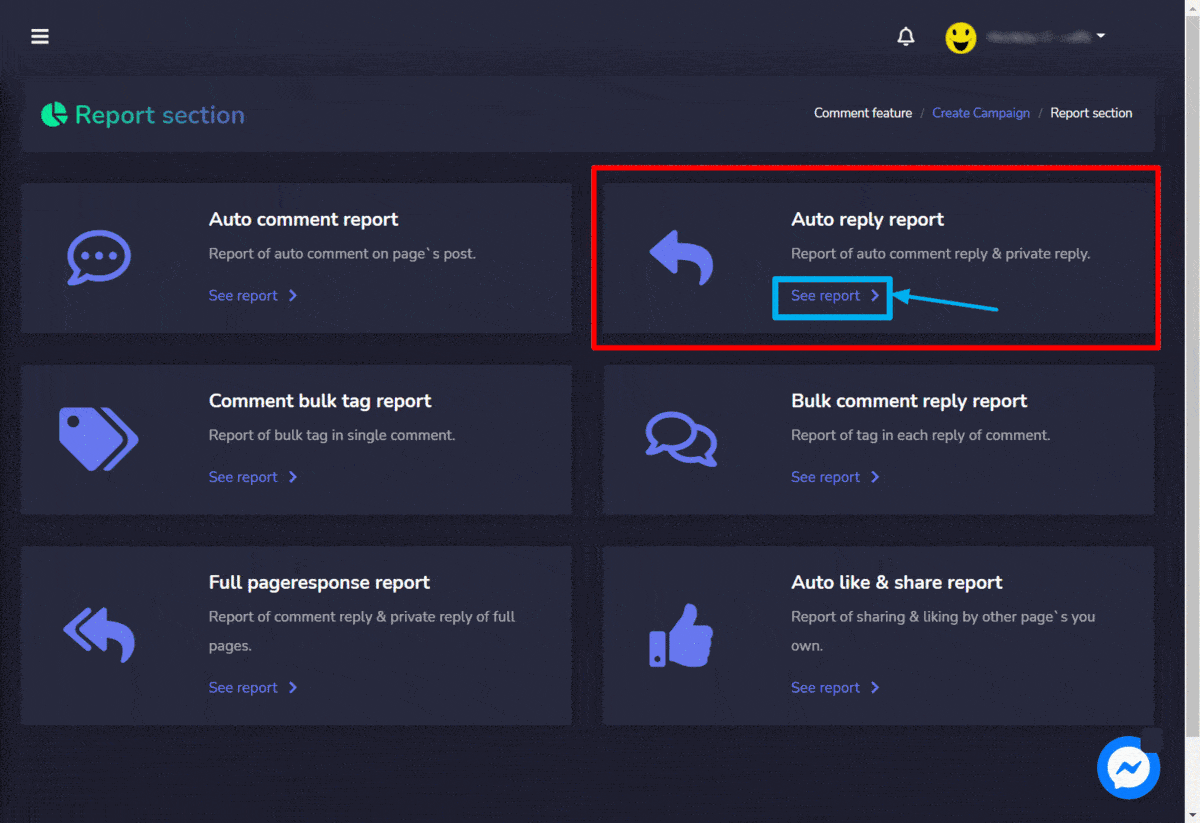
Relatório de respostas em massa a comentários
Para acessar o relatório de respostas em massa a comentários e realizar diferentes ações, siga os passos abaixo:
- Selecione Ver relatório opção do Relatório de respostas em massa a comentários
- UM Relatório da campanha de respostas em massa a comentários a visualização aparecerá na tela contendo uma lista de postagens. Os usuários podem procurar uma postagem específica usando a barra de pesquisa. Os usuários podem escolher e restringir a pesquisa selecionando as datas para as quais as postagens devem ser visualizadas.
- Selecione
 a opção contra a página na qual você deseja realizar ações.
a opção contra a página na qual você deseja realizar ações. - Selecione o
 ícone para ver o relatório da campanha.
ícone para ver o relatório da campanha. - Selecione
 ícone para editar a campanha e fazer atualizações relevantes.
ícone para editar a campanha e fazer atualizações relevantes. - Selecione
 ícone para ver o anexo adicionado à campanha.
ícone para ver o anexo adicionado à campanha. - Selecione
 ícone para editar a campanha e fazer atualizações relevantes.
ícone para editar a campanha e fazer atualizações relevantes.
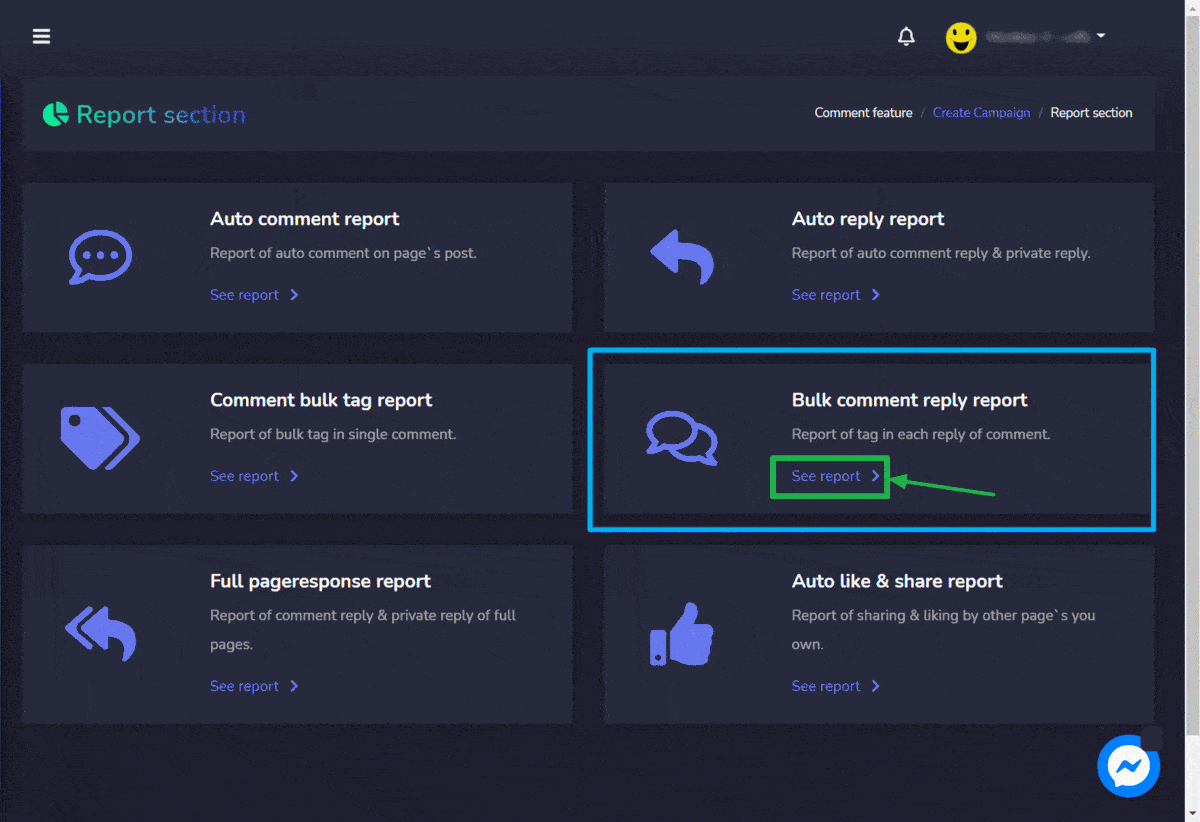
Relatório de resposta de página completa
Para acessar o relatório de resposta de página completa e realizar diferentes ações, siga os passos abaixo:
- Selecione Ver relatório opção do Relatório de resposta de página completa
- UM Resposta de página completa – relatório a visualização aparecerá na tela contendo uma lista de postagens. Os usuários podem procurar uma postagem específica usando a barra de pesquisa. Os usuários podem escolher e restringir a pesquisa selecionando as datas para as quais as postagens devem ser visualizadas.
- Selecione o
 ícone para ver o relatório de resposta da página.
ícone para ver o relatório de resposta da página. - Você também pode baixar a lista de leads em arquivo .CSV selecionando
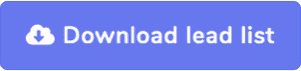 botão na tela do relatório de resposta da página.
botão na tela do relatório de resposta da página.
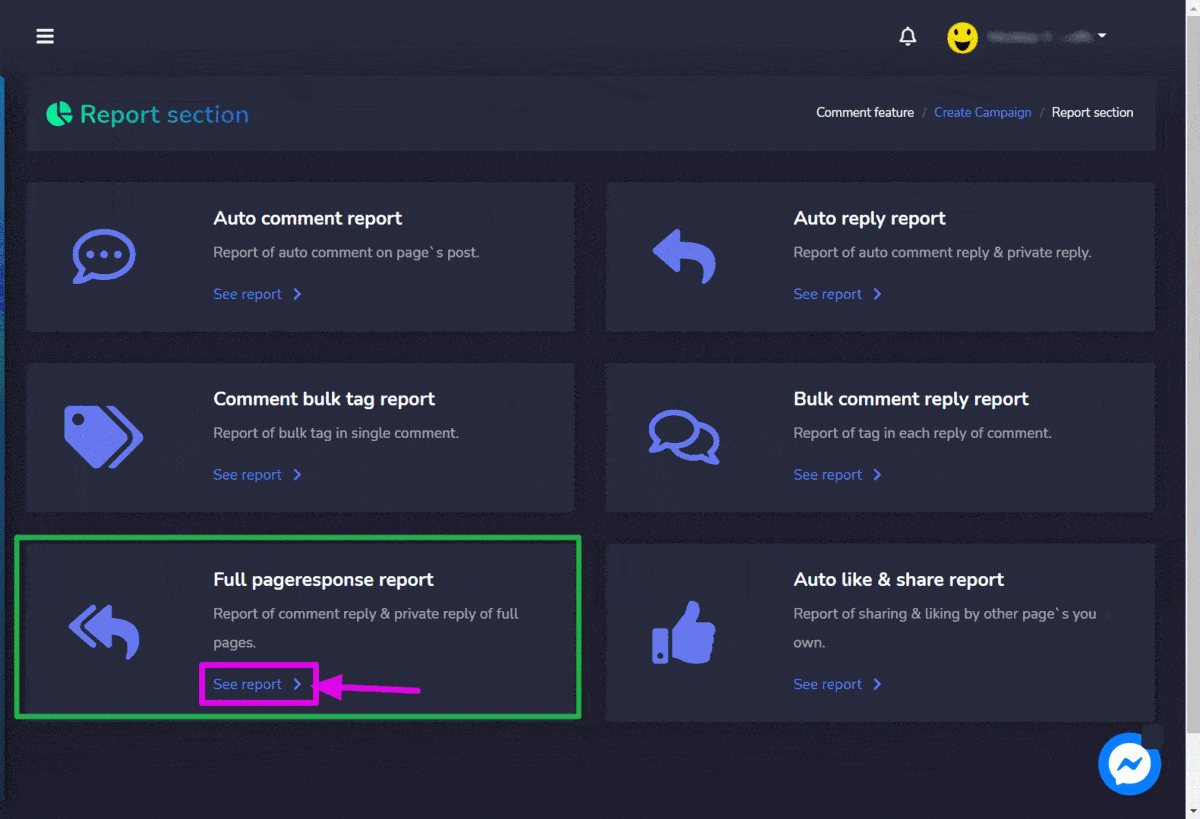
Relatório de curtidas e compartilhamentos automáticos
Para acessar o relatório de auto curtidas e compartilhamentos e realizar diferentes ações, siga os passos abaixo:
- Selecione Ver relatório opção do Relatório de curtidas e compartilhamentos automáticos
- Um Auto curtidas/compartilhamentos – relatório uma visualização aparecerá na tela contendo uma lista de postagens. Os usuários podem pesquisar uma postagem específica usando o barra de pesquisa. Os usuários podem escolher e restringir a pesquisa selecionando as datas para as quais as postagens devem ser visualizadas.
- Marque as caixas de seleção individualmente ou realize uma ação em massa selecionando-as no cabeçalho da tabela.
- Selecione o
 ícone para visualizar o relatório de auto curtidas/compartilhamentos.
ícone para visualizar o relatório de auto curtidas/compartilhamentos.